Módosítsa az alkalmazásbillentyűk funkcióját a billentyűzeten a Windows 10, 8 és 7 rendszerben
Hogyan módosítható az alkalmazásbillentyűk funkciója a billentyűzeten a Windows 10, 8 és 7 rendszerben
Egyes billentyűzetek számos további billentyűt tartalmaznak, amelyek segítségével elindíthat egy Windows-alkalmazást vagy végrehajthat egy adott műveletet. A leggyakoribb gombok a Számológép, Webböngésző, Levelezés, Keresés. A Microsoft billentyűzetek ismertek ezekről a billentyűkről, de nem csak az MS billentyűzetek rendelkeznek velük. Más gyártók is számos multimédiás billentyűzet-modellel rendelkeznek alkalmazásbillentyűkkel.
Hirdetés
Míg az egyéni billentyűkhöz gyakran billentyűzet-illesztőprogramra van szükség, a Windows már a dobozból is képes felismerni bizonyos billentyűket. Az operációs rendszer kevésbé ismert funkciója, hogy testreszabhatja, hogy ezek a billentyűk mit tegyenek.
Ez a bejegyzés megmutatja, hogyan kell változás milyen extra Alkalmazáskulcsok tegye a billentyűzet be Windows 10, 8 és 7.
Az alkalmazás kulcsműveleteinek testreszabása
A kulcsoknak van hivatkozása a Windows rendszerleíró adatbázisában. Van egy Nyilvántartási fiók azért:
HKEY_LOCAL_MACHINE\SOFTWARE\Microsoft\Windows\CurrentVersion\Explorer\AppKey\Ott,
Például. a kulcs HKEY_LOCAL_MACHINE\SOFTWARE\Microsoft\Windows\CurrentVersion\Explorer\AppKey\6 a "Kedvencek" billentyűzet billentyűjének felel meg, a 18-as alkulcs neve pedig a Számológép.
Ilyen alkulcs alatt két karakterlánc (REG_SZ) értéket hozhat létre.
-
Egyesület= ".txt" – a szövegfájlok megnyitására beállított alapértelmezett alkalmazás megnyitása. Alapértelmezés szerint ez a Jegyzettömb. -
ShellExecute="C:\windows\notepad.exe". Futtassa a megadott alkalmazást. Az én esetemben ez a notepad.exe a rendszermappából.
A fenti két értékkel módosíthatja, hogy ez vagy az a kiegészítő billentyűzetgomb mit tegyen. Beállítás ShellExecute egy üres karakterláncra letiltja a billentyűzet billentyűműveletét, így a gomb nem csinál semmit. Csak a ShellExecute használható vagy A kulcshoz tartozó asszociációs karakterlánc értéke (vagy egyik sem). Nem lehetséges a ShellExecute és az Association karakterlánc értékek együttes használata egyetlen kulcshoz.
Az alábbiakban részletesen áttekintjük az eljárást. Először azonban tekintse meg az alkalmazáskulcs-hivatkozást, hogy megkapja a megfelelő beállításjegyzék-kulcsneveket a billentyűzet gombjaihoz.
A billentyűzetalkalmazás-gombok beállításjegyzék-kulcsai
| Kulcs | Leírás |
|---|---|
| 1 | Vissza (böngésző) |
| 2 | Továbbítás (böngésző) |
| 3 | Frissítés (böngésző) |
| 4 | Leállítás (böngésző) |
| 5 | Keresés |
| 6 | Kedvencek (böngésző) |
| 7 | Web kezdőlap (böngésző) |
| 8 | Hangerő némítása |
| 9 | Lehalkít |
| 10 | Hangerő fel |
| 11 | Következő szám (média) |
| 12 | Előző szám (média) |
| 13 | Stop (média) |
| 14 | Szünet/lejátszás (média) |
| 15 | Posta |
| 16 | Média kiválasztása |
| 17 | Ez a számítógép vagy a Sajátgép |
| 18 | Számológép |
| 19 | Basszus le |
| 20 | Bass Boost |
| 21 | Basszus fel |
| 22 | Treble Down |
| 23 | Treble Up |
| 24 | Mikrofon némítása |
| 25 | Hangerő csökkentése mikrofon |
| 26 | Hangerőnövelő mikrofon |
| 27 | Segítség |
| 28 | megtalálja |
| 29 | Új |
| 30 | Nyisd ki |
| 31 | Bezárás |
| 32 | Megment |
| 33 | Nyomtatás |
| 34 | Visszavonás |
| 35 | Újra |
| 36 | Másolat |
| 37 | Vágott |
| 38 | Paszta |
| 39 | Válasz (mail) |
| 40 | Továbbítás (mail) |
| 41 | Levél küldés) |
| 42 | Helyesírás-ellenőrzés |
| 43 | Kapcsolja be/ki a diktálást |
| 44 | Mikrofon be-/kikapcsolása |
| 45 | Javítási lista |
| 46 | Lejátszás (média) |
| 47 | Szünet (média) |
| 48 | Felvétel (média) |
| 49 | Gyors előretekerés (média) |
| 50 | Visszatekerés (média) |
| 51 | Csatorna fel (média) |
| 52 | Csatorna le (média) |
| 53 | Töröl |
| 54 | Flip 3D |
Most pedig nézzük meg, hogyan lehet újradefiniálni a kulcsműveletet. Például személyre szabom a Számológép gombot (18-as szám).
Az alkalmazásbillentyűk funkcióinak megváltoztatása a billentyűzeten a Windows 10, 8 és 7 rendszerben
- Nyissa meg a Rendszerleíróadatbázis-szerkesztő alkalmazás.
- Nyissa meg a következő rendszerleíró kulcsot.
HKEY_LOCAL_MACHINE\SOFTWARE\Microsoft\Windows\CurrentVersion\Explorer\AppKey\18. Cserélje ki18a testreszabni kívánt kulcs tényleges számával. - A jobb oldalon módosítsa vagy hozzon létre egy új karakterlánc (REG_SZ) értéket ShellExecute.

- Állítsa be a billentyűzet gombjával elindítani kívánt alkalmazás teljes elérési útját.
- Ha le szeretné tiltani a kulcsot, így az nem csinál semmit, állítsa be a ShellExecute érték adatot az üres karakterláncba.
Kész vagy. Semmi más nem szükséges, a változás azonnal életbe lép.
Alternatív megoldásként használhat más értéket is, Egyesület, ahelyett ShellExecute. Egyesület bármelyikre beállítható fájlkiterjesztés, például. .txt, .mp3, .docstb., így a gomb elindítja a alapértelmezett alkalmazás állítsa be az adott fájlkiterjesztéshez. Például azért Társulás = .txt elindíthatja a Jegyzettömböt, a Microsoft Word-t .doc, és Windows médialejátszó számára .mp3.
Az alkalmazásbillentyűk funkciójának módosítása a fájlkiterjesztéssel rendelkező billentyűzeten
- Nyissa meg a Rendszerleíróadatbázis-szerkesztő alkalmazás.
- Nyissa meg a következő rendszerleíró kulcsot.
HKEY_LOCAL_MACHINE\SOFTWARE\Microsoft\Windows\CurrentVersion\Explorer\AppKey\18. Cserélje ki18a testreszabni kívánt kulcs tényleges számával. - A jobb oldalon módosítsa vagy hozzon létre egy új karakterlánc (REG_SZ) értéket
Egyesület. - Állítsa be
.txthogy a gomb megnyissa az alapértelmezett szövegszerkesztő alkalmazást, pl. Jegyzettömb. Cserélje ki.txtaz Ön által választott fájlkiterjesztéssel.
- Beállítása a
Egyesületértékethttpelindítja az alapértelmezett webböngészőt. - Beállítása a
Egyesületértéketmailtoelindítja az alapértelmezett levelezőalkalmazást.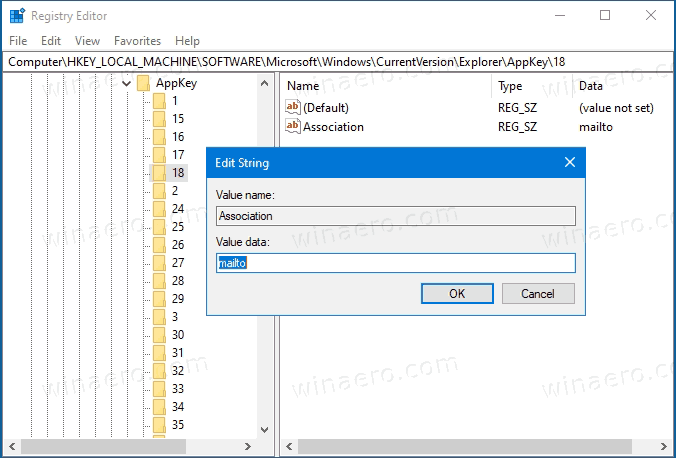
- A változás azonnal életbe lép.
Kész vagy.
Időmegtakarítás érdekében használhatja Winaero Tweaker. Kezdve 0.18-as verzió, lehetővé teszi az extra billentyűzet billentyűk újradefiniálását a következő grafikus felhasználói felülettel:
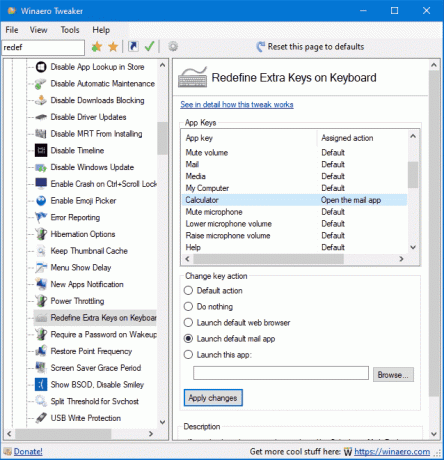
Használatával teljesen elkerülheti a Registry szerkesztését.
Ez az.


